Windows 10 지문 확인이 작동하지 않는 해결 방법
- WBOYWBOYWBOYWBOYWBOYWBOYWBOYWBOYWBOYWBOYWBOYWBOYWB앞으로
- 2023-07-07 17:02:021860검색
Windows 10 시스템은 지문 인증 등 다양한 시작 비밀번호 방법을 지원하지만 일부 고객이 지문 인증을 사용할 수 없다고 보고했습니다. 레지스트리를 수정하여 이 문제를 해결할 수 있습니다. regedit 명령에 따라 레지스트리를 열고 시스템 폴더로 이동한 다음 마우스 오른쪽 버튼을 클릭하여 새 DWORD 값을 만든 다음 이름을 AllowDomainPINLogon으로 지정하고 값을 변경합니다. 1로.
Windows 10 지문 인증이 작동하지 않는 경우 해결 방법:
1. 먼저 레지스트리 편집기를 열고 win+R을 눌러 실행 창을 열고 상자에 "regedit"를 입력한 후 Enter를 누릅니다.

2. "HKEY_LOCAL_MACHINESOFTWAREPoliciesMicrosoftWindowsSystem" 레지스트리 키를 찾습니다.
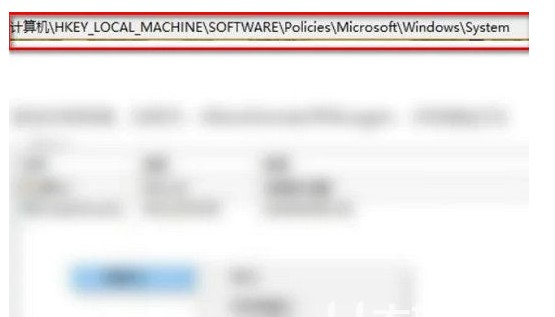
3. "AllowDomainPINLogon"이라는 새 레지스트리 값을 만들고 값을 1로 설정합니다.
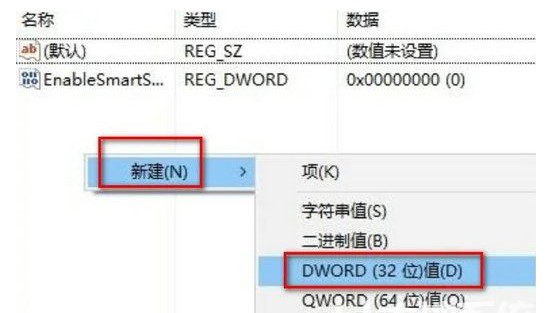
4. 로그인 옵션에 지문 및 핀 추가 버튼이 활성화된 것을 볼 수 있으며, Windows 10에서는 지문 인증을 사용할 수 있습니다.
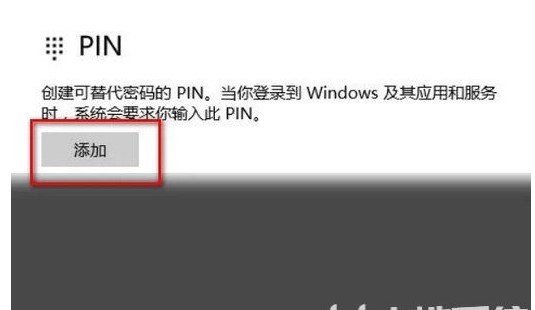
방금 Windows 10에서 지문 인증을 사용할 수 없는 문제를 해결하는 방법에 대해 공유했습니다.
위 내용은 Windows 10 지문 확인이 작동하지 않는 해결 방법의 상세 내용입니다. 자세한 내용은 PHP 중국어 웹사이트의 기타 관련 기사를 참조하세요!
성명:
이 기사는 windows7en.com에서 복제됩니다. 침해가 있는 경우 admin@php.cn으로 문의하시기 바랍니다. 삭제

